Aujourd'hui, nous allons traiter un gros problème pour beaucoup de gamer pc et nouveau gamer pc.
Effectivement il est possible via deux logiciels de jouer avec votre manette PC, PS3 et XBOX et paramétrer les touches par rapport a votre clavier et souris.
en premier on va s’intéresser au logiciel , car il y a un ordre, (DS3 tool) sert a faire reconnaitre la manette sur pc en installant le driver adapter et non pas celui de windows qui sera installé automatiquement a la connexion de l'usb de la manette ignoré le ,on va suivre ce tuto a la lettre car ps3 ou xbox après des test c'est pareil sous certaines conditions mais très simple a paramètrer.
1) Connecter la manette PS3 ou XBOX en utilisant le cordon USB relié à un port USB où vous brancherez la manette à chaque utilisation. Windows installera ensuite ses propres drivers, ignorer ceci.

A présent le contrôleur est reconnu en tant que contrôleur de jeu mais les boutons et les pads ne seront pas reconnus.
2) Ouvrez DS3 Tool (Démarrer -> Tout les programmes -> MotioninJoy -> DS3 Tool) puis cliquez sur "Driver Manager ou Administration du driver"(à exécuter en tant qu'administrateur).

A présent vous pouvez cliquer sur QuickStart dans DS3 Tool et activer "Analog Gamepad 3" pour activer les joysticks et le SixAsix. Appuyez ensuite sur "Game Controller Panel" pour vérifier le fonctionnement!!

A présent votre manette de PS3 ou XBOX fonctionnera correctement en USB.
Il est recommandé d'aller dans les propriétés du contrôleur afin de le calibrer. Cela rendra les pads analogique et le SixAxis plus précis.
Si vous rencontrez des problèmes pour allumer votre PS3 après avoir débrancher le cordon USB, suivez ces étapes pour lier votre manette à votre adaptateur Bluetooth.
Note : Votre adaptateur Bluetooth doit supporter les options 25, 26 et 39, dans la section "Bluetooth Adaptor Support Features" de Motioninjoy pour fonctionner.
Note : Il faut avoir compléter l'installation USB avant de pouvoir installer le Bluetooth.
Voila, votre manette est bien branchée au PC. Maintenant il faut dire d'utiliser la manette.
- A chaque fois que vous voulez utiliser la manette vous devrez allumer MotionInJoy puis soit la brancher en USB ou l'associer en bluetooth, puis appuyer sur le bouton "Utiliser" sur la fenêtre principale.

- Pour changer ce que fait chaque touche vous pouvez choisir un mode et ainsi configurer la manette comme un joystick PC (pensez à réappuyer sur "Utiliser" après modification).
- Si vous voulez modifier les touches manuellement, cliquez sur l'onglet personnalisation.
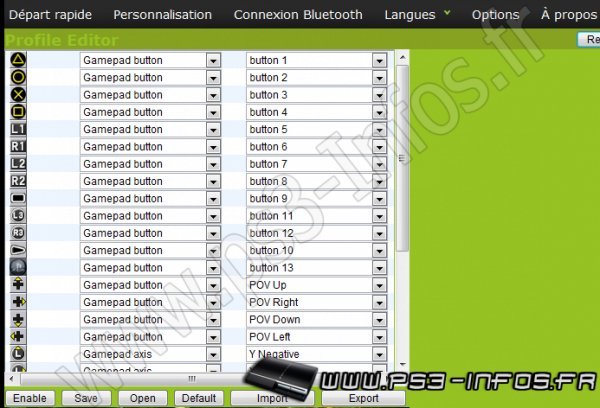
- Dedans, configurez manuellement chaque touche.
- Vous pouvez sauvegarder la configuration et lui mettre le nom que vous voulez. La configuration par défaut nommée "MotioninJoy_Profile_Demo" vous permet de diriger la souris avec les sticks. Cliquez sur "enable" et "save" après modification pour utiliser cette configuration.
Tuto testé sur 4 pc différents
Effectivement il est possible via deux logiciels de jouer avec votre manette PC, PS3 et XBOX et paramétrer les touches par rapport a votre clavier et souris.
en premier on va s’intéresser au logiciel , car il y a un ordre, (DS3 tool) sert a faire reconnaitre la manette sur pc en installant le driver adapter et non pas celui de windows qui sera installé automatiquement a la connexion de l'usb de la manette ignoré le ,on va suivre ce tuto a la lettre car ps3 ou xbox après des test c'est pareil sous certaines conditions mais très simple a paramètrer.
1) Connecter la manette PS3 ou XBOX en utilisant le cordon USB relié à un port USB où vous brancherez la manette à chaque utilisation. Windows installera ensuite ses propres drivers, ignorer ceci.

A présent le contrôleur est reconnu en tant que contrôleur de jeu mais les boutons et les pads ne seront pas reconnus.
2) Ouvrez DS3 Tool (Démarrer -> Tout les programmes -> MotioninJoy -> DS3 Tool) puis cliquez sur "Driver Manager ou Administration du driver"(à exécuter en tant qu'administrateur).

- Appuyez sur le bouton "Load", après quelques secondes le log sous le
boutton « Load » affichera le résultat de l'installation du driver.

- Si
la dernière ligne droite indique: “SUCCESS: Installation completed with
code 0x0.. Error code:0”, alors le driver est bien installé.
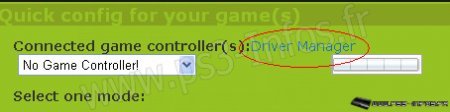
A présent vous pouvez cliquer sur QuickStart dans DS3 Tool et activer "Analog Gamepad 3" pour activer les joysticks et le SixAsix. Appuyez ensuite sur "Game Controller Panel" pour vérifier le fonctionnement!!

A présent votre manette de PS3 ou XBOX fonctionnera correctement en USB.
Il est recommandé d'aller dans les propriétés du contrôleur afin de le calibrer. Cela rendra les pads analogique et le SixAxis plus précis.
Si vous rencontrez des problèmes pour allumer votre PS3 après avoir débrancher le cordon USB, suivez ces étapes pour lier votre manette à votre adaptateur Bluetooth.
Utilisation de la manette en mode Bluetooth
Note : Votre adaptateur Bluetooth doit supporter les options 25, 26 et 39, dans la section "Bluetooth Adaptor Support Features" de Motioninjoy pour fonctionner.
Note : Il faut avoir compléter l'installation USB avant de pouvoir installer le Bluetooth.
- Connectez votre manette en USB si ce n'est pas déjà fait.
- Ouvrez
DS3 Tool (Démarrer -> Tout les programmes -> MotioninJoy ->
DS3 Tool) et cliquez sur l'onglet pairing ou le bouton BluetoothPair,
Cliquez ensuite sur le bouton Pair Now. Si "Have Paired
to:00.00.00.00.00.00" MAC address (L'adresse MAC est la combinaison de
zéro dans cet exemple) change pour l'adresse MAC de votre adaptateur
Bluetooth (qui est listé en tant que "Adapter MAC 00.00.00.00.00.00",
alors votre contrôleur est lié à votre adaptateur Bluetooth. Si
l'adresse n'a pas changé, votre adaptateur Bluetooth n'est pas
compatible, il vous faudra vous en procurez un autre.
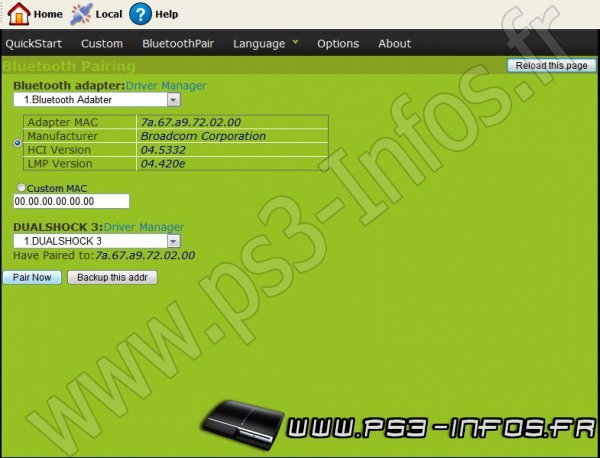
(Note: Si vous utilisez ce contrôleur avec votre PS3 par la suite, il faudra à nouveau le lier avec l'adaptateur Bluetooth.) - Débrancher le cordon USB. Si après un petit moment la manette vibre et une Led se fige, le contrôleur est bien connecté en Bluetooth. Succès !!!
- Pour connecter votre contrôleur par la suite, appuyez simplement sur le bouton PS. Les LEDs commenceront par clignoter, puis après quelques secondes le contrôleur va vibrer et une LED va se figer. Pour déconnecter la manette restez appuyer sur le bouton PS jusqu'à ce que les LED s'éteignent.
Configuration et utilisation de votre manette
Voila, votre manette est bien branchée au PC. Maintenant il faut dire d'utiliser la manette.
- A chaque fois que vous voulez utiliser la manette vous devrez allumer MotionInJoy puis soit la brancher en USB ou l'associer en bluetooth, puis appuyer sur le bouton "Utiliser" sur la fenêtre principale.

- Pour changer ce que fait chaque touche vous pouvez choisir un mode et ainsi configurer la manette comme un joystick PC (pensez à réappuyer sur "Utiliser" après modification).
- Si vous voulez modifier les touches manuellement, cliquez sur l'onglet personnalisation.
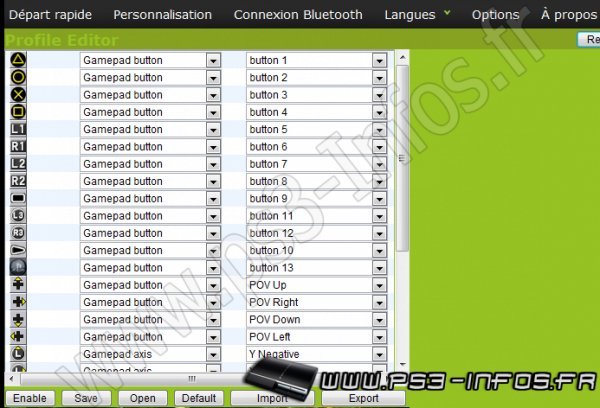
- Dedans, configurez manuellement chaque touche.
- Vous pouvez sauvegarder la configuration et lui mettre le nom que vous voulez. La configuration par défaut nommée "MotioninJoy_Profile_Demo" vous permet de diriger la souris avec les sticks. Cliquez sur "enable" et "save" après modification pour utiliser cette configuration.
Tuto testé sur 4 pc différents